DB2からデータをインポートする

お知らせ:当社は、お客様により充実したサポート情報を迅速に提供するため、本ページのコンテンツは機械翻訳を用いて日本語に翻訳しています。正確かつ最新のサポート情報をご覧いただくには、本内容の英語版を参照してください。
Zoho Databridgeを利用してDB2データベースからZoho DataPrepへデータをインポートできます。Zoho Databridgeの詳細はこちらをご参照ください。
データのインポート方法を見る前に、DB2データベースへの接続に必要な前提条件を確認しましょう。
DB2の前提条件
DB2への接続を進める前に、以下の条件が満たされていることをご確認ください。
1. Zoho DataPrepサーバーにデータベースの読み取り権限を付与してください。
2. データベースの正しいログイン情報をお持ちであることを確認してください。ベストプラクティスとして、対象データベースにZoho DataPrepサーバーから、各データベースに対応したネイティブのデータベース管理ソフトウェアを利用して接続できるかお試しください。
DB2からデータをインポートする方法
1. 既存のパイプラインを開くか、新規パイプラインを作成します。「ホーム」ページ、「パイプライン」タブ、または「ワークスペース」タブから操作し、データ追加オプションをクリックしてください。
 情報:パイプラインビルダーの上部にあるデータインポート
情報:パイプラインビルダーの上部にあるデータインポート
2. 次の画面で、対象となるデータベースを選択するか、左側のペインからデータベースカテゴリをクリックしてください。
3. 新しい外部連携をConnectionドロップダウンから選択します。既存の外部連携がある場合は、Connectionドロップダウンから必要な接続を選択できます。
4. Connection 名前セクションで、接続に名前を付けます。
5. Zoho Databridgeはローカルデータベースからのデータインポートを支援するツールです。Databridgeは、任意のローカルデータベースからデータをインポートする際に必須です。

メモ: 初めてZoho Databridgeをダウンロードする場合は、こちらでインストール方法をご確認ください。
6. Databridgeをマシンにインストールした後、DatabridgeドロップダウンからDatabridgeを選択します。

メモ: データをインポートしたいデータベースと同じネットワーク内にインストールされているDatabridgeを選択してください。
7. Database 種類ドロップダウンでDB2を選択し、Database server host 名前とPort番号を入力します。
8. Database 名前を入力し、認証が必要な場合はユーザー名とパスワードを入力します。
メモ: データベースサーバーがSSLを利用して暗号化データを提供するように設定されている場合は、SSLチェックボックスも選択できます。
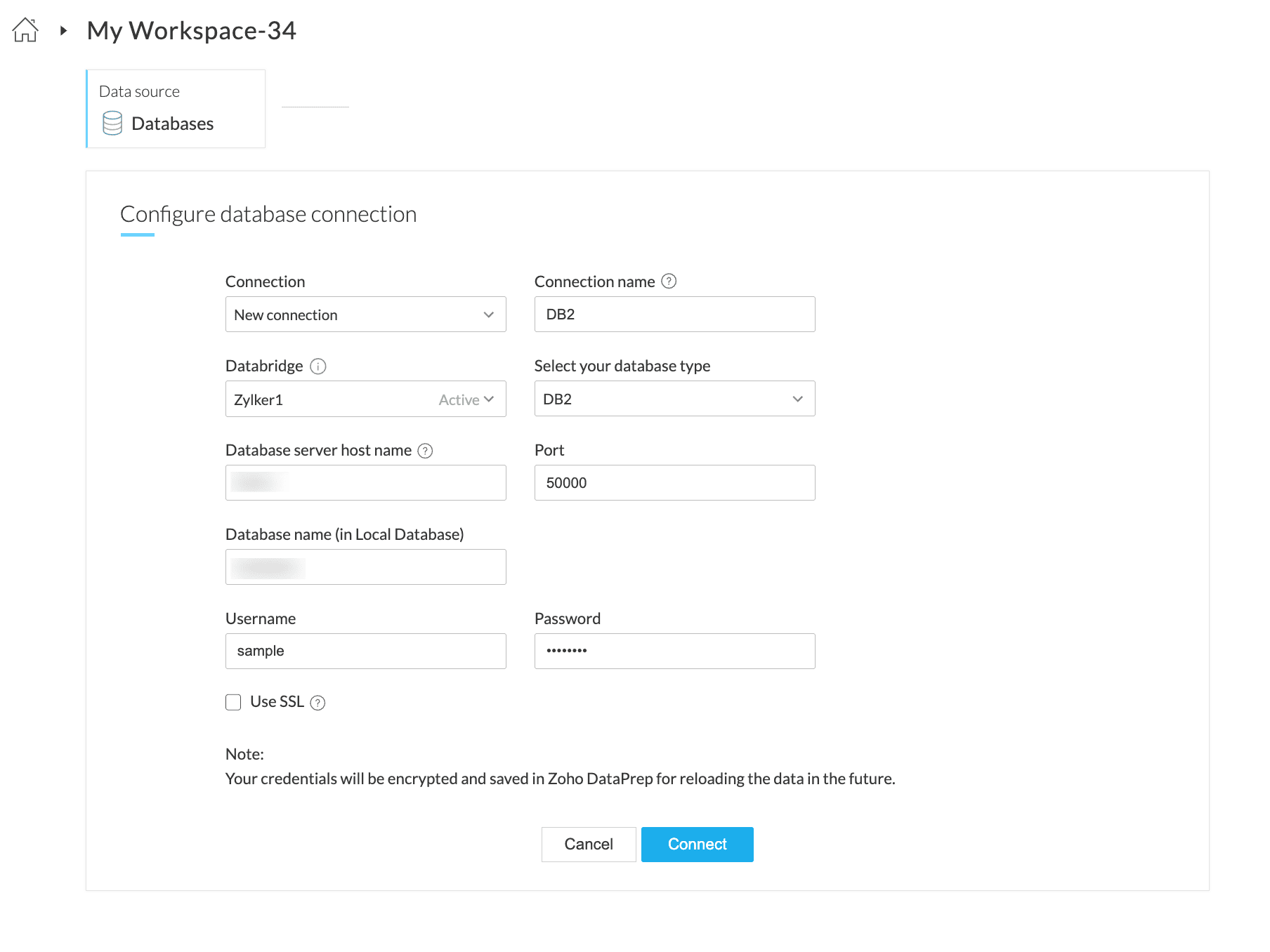
9. データベース設定を保存し、接続を使用してデータベースに接続します。

メモ: この接続設定は自動的に保存され、今後データベースからインポートする際に利用できます。認証情報は安全に暗号化され保存されます。
10. インポートするテーブルを選択します。
11. できること または SQL クエリを使用してデータをインポートすることもできます。

クエリを使用してデータベースからインポートした場合、増分フェッチオプションは利用できません。ローカルデータベースからの増分フェッチの詳細はこちらをご覧ください。
12. インポートするボタンをクリックします。

スケジュール、バックフィル、Manual 更新する、Webhook、または Zoho Flow を設定する際、インポートする設定はすべてのソースで必須となります。インポートする設定を行わないと、実行内容を保存できません。こちらをクリックして、インポートする設定方法の詳細をご覧ください。
14. 実行を設定した後、パイプラインジョブが実行時刻に作成されます。ジョブのステータスや詳細は、Job 概要で確認できます。こちらをクリックして、Job 概要の詳細をご覧ください。
DB2 接続を編集するには
DataPrepは、データの外部連携情報を保存することで、毎回認証情報や頻度、接続時間などを入力する手間を省きます。保存されたデータ接続は、接続を編集オプションからいつでも編集や新しいパラメーター・認証情報への更新が可能です。
1. 新規データセット作成時、保存済みデータ外部連携を左側パネルのデータ元を選択セクションでクリックします。
2. 保存済みデータ外部連携は、データインポート画面から直接管理できます。三点リーダー(3つの点)アイコンをクリックすると、共有、編集、接続概要の表示、接続の削除が行えます。
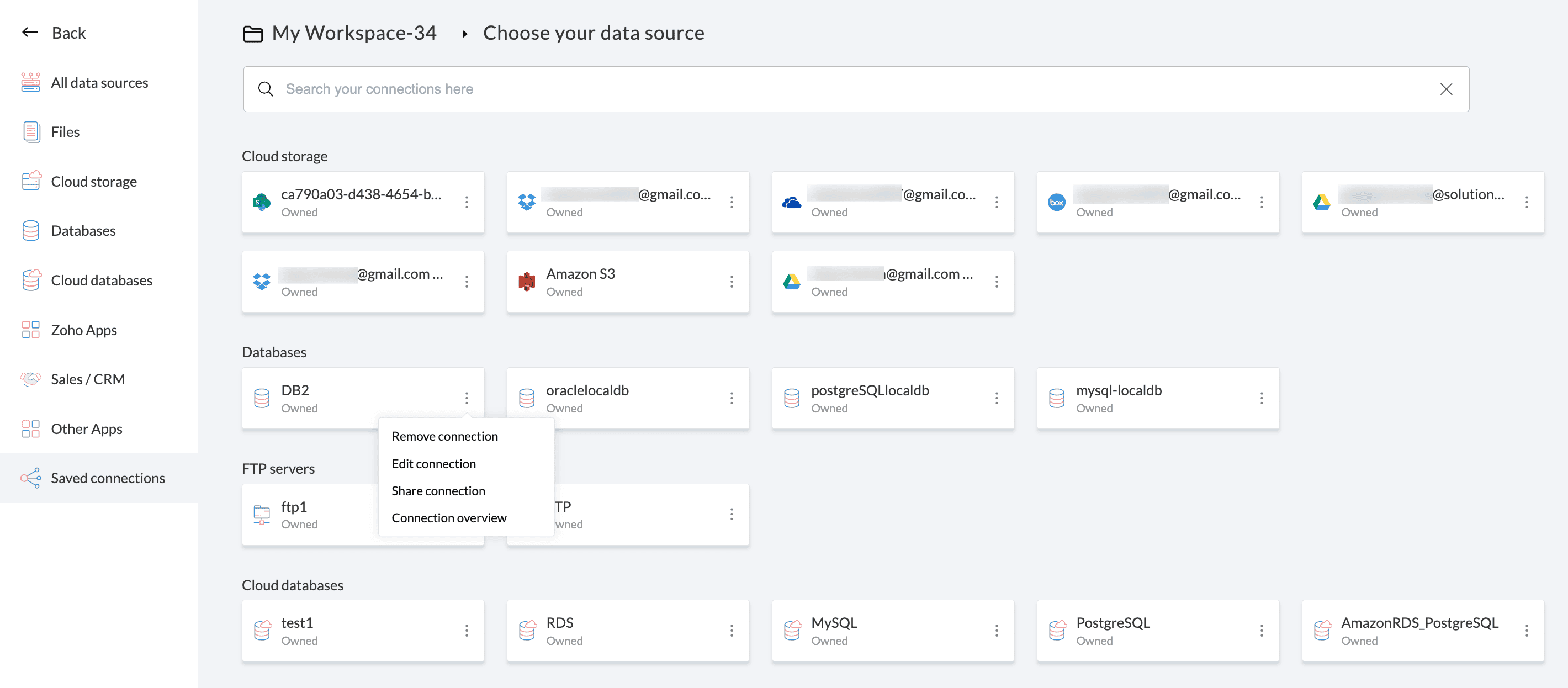
3. 接続を編集オプションをクリックすると、保存済み接続のパラメーターや認証情報を新しい内容で更新できます。
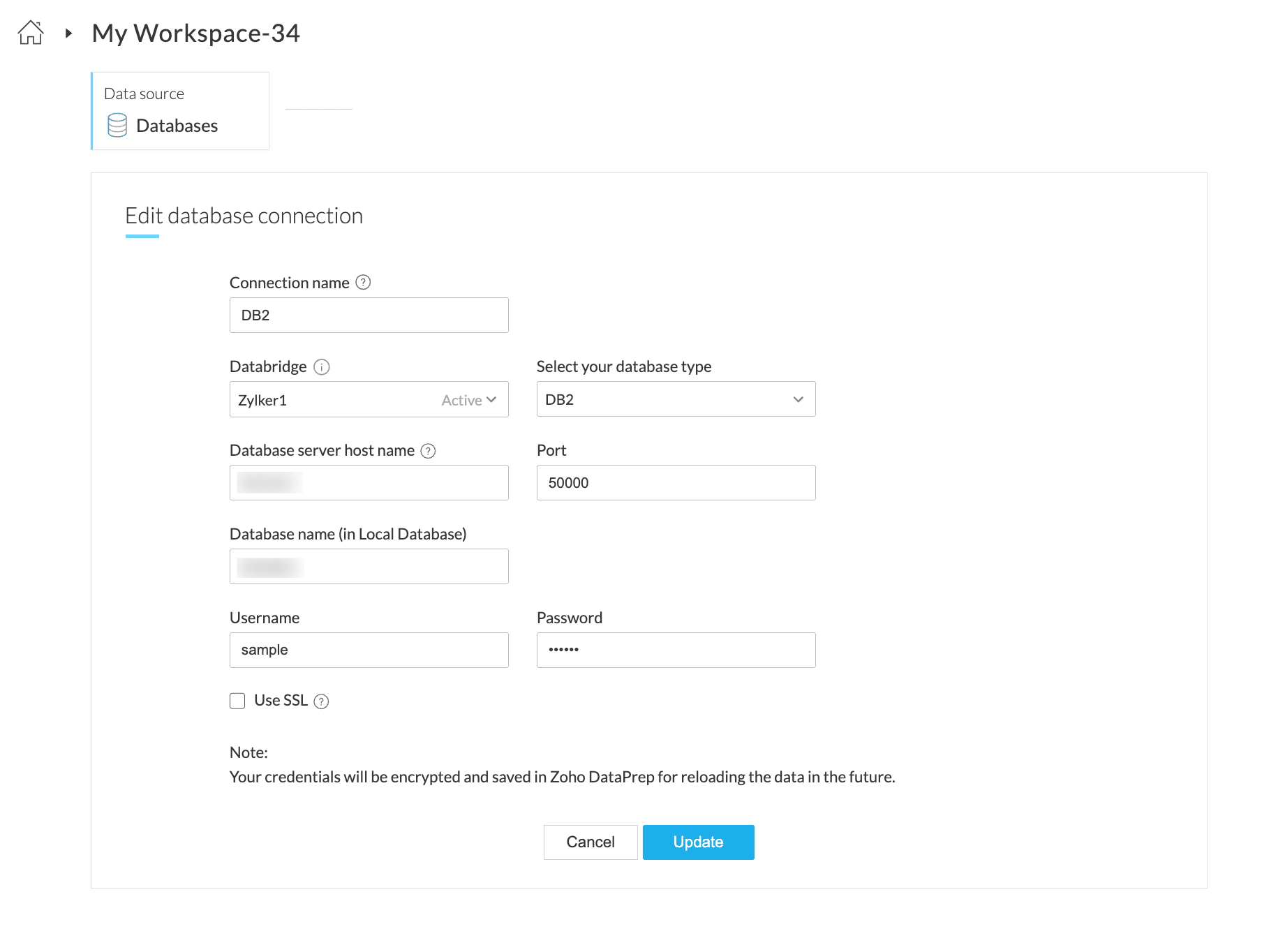
Zoho CRM 管理者向けトレーニング
「導入したばかりで基本操作や設定に不安がある」、「短期間で集中的に運用開始できる状態にしたい」、「運用を開始しているが再度学び直したい」 といった課題を抱えられているユーザーさまに向けた少人数制のオンライントレーニングです。
日々の営業活動を効率的に管理し、導入効果を高めるための方法を学びましょう。
Zoho Campaigns Resources
Zoho WorkDrive Resources
New to Zoho Workerly?
New to Zoho Recruit?
New to Zoho CRM?
New to Zoho Projects?
New to Zoho Sprints?
New to Zoho Assist?
Related Articles
SAP Hanaからのデータインポート
お知らせ:当社は、お客様により充実したサポート情報を迅速に提供するため、本ページのコンテンツは機械翻訳を用いて日本語に翻訳しています。正確かつ最新のサポート情報をご覧いただくには、本内容の英語版を参照してください。 Zoho Databridge を使用して、SAP Hana データベースから Zoho DataPrep にデータをインポートできます。Zoho Databridge についてはこちらをクリックしてご確認ください。 データのインポート方法を確認する前に、SAP Hana ...MS SQL Serverからのデータインポート
お知らせ:当社は、お客様により充実したサポート情報を迅速に提供するため、本ページのコンテンツは機械翻訳を用いて日本語に翻訳しています。正確かつ最新のサポート情報をご覧いただくには、本内容の英語版を参照してください。 Zoho Databridge を使用して、MS SQL Server データベースから Zoho DataPrep にデータをインポートできます。Zoho Databridge についてはこちらをクリックして確認してください。 データのインポート方法を確認する前に、MS SQL ...Googleドライブからのデータインポート
お知らせ:当社は、お客様により充実したサポート情報を迅速に提供するため、本ページのコンテンツは機械翻訳を用いて日本語に翻訳しています。正確かつ最新のサポート情報をご覧いただくには、本内容の英語版を参照してください。 Zoho DataPrep では、Google が提供するオンラインストレージおよび同期サービスである Google Drive からデータをインポートできます。Google Drive を使用すると、ユーザーはファイルをクラウドに保存し、デバイス間で同期し、ファイルを共有できます。 ...Zoho DataPrep用Google Analytics 4コネクタベータ版
お知らせ:当社は、お客様により充実したサポート情報を迅速に提供するため、本ページのコンテンツは機械翻訳を用いて日本語に翻訳しています。正確かつ最新のサポート情報をご覧いただくには、本内容の英語版を参照してください。 Zoho DataPrepを使用すると、Google 分析 ...



















